Clients Linux✯
Connexion VPN✯
Pour une connexion à un serveur ISIMA/LIMOS depuis l'extérieur, installer et utiliser OpenVPN.
Installer le programme Remmina✯
Sur Ubuntu:
sudo apt install remmina
Remmina est ensuite disponible dans le menu Applications > Internet > Remmina ...
Paramètrer Remmina✯
Cliquer sur le "burger" et sélectionner Préférences (ou Ctrl+p)
Dans l'onglet RDP, indiquez la dsiposition de votre clavier (choisr French pour les claviers Azerty)
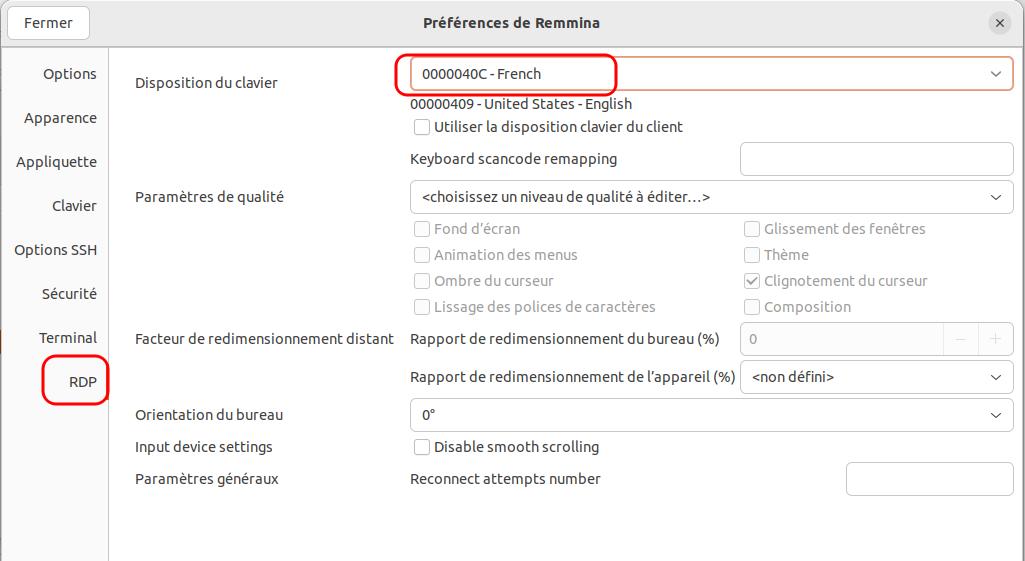
Connexion d'une machine Linux vers une machine/serveur Windows✯
Créer une nouvelle connexion RDP (onglet en haut à gauche) dans Remmina✯
A partir de l'extérieur, il faut que la connexion VPN soit active pour que la connexion fonctionne !
Remplir les champs :
- Nom pour retrouver votre connexion dans la liste proposée par Remmina
- Serveur pour indiquer le nom du serveur, rajouter le nom de domaine
.local.isima.fr. Pour TSE1, par ex. , indiquertse1.local.isima.fr. (en cas de souci, vous pouvez essayer l'IP du serveur) - Nom d'utilisateur pour pré-remplir le formulaire d'authentification, username UCA pour un serveur partagé
- domaine , indiquer
local - Profondeur de couleur sous Windows, la paramètrage qui va bien est "Vraie couleur (24 bpp)"
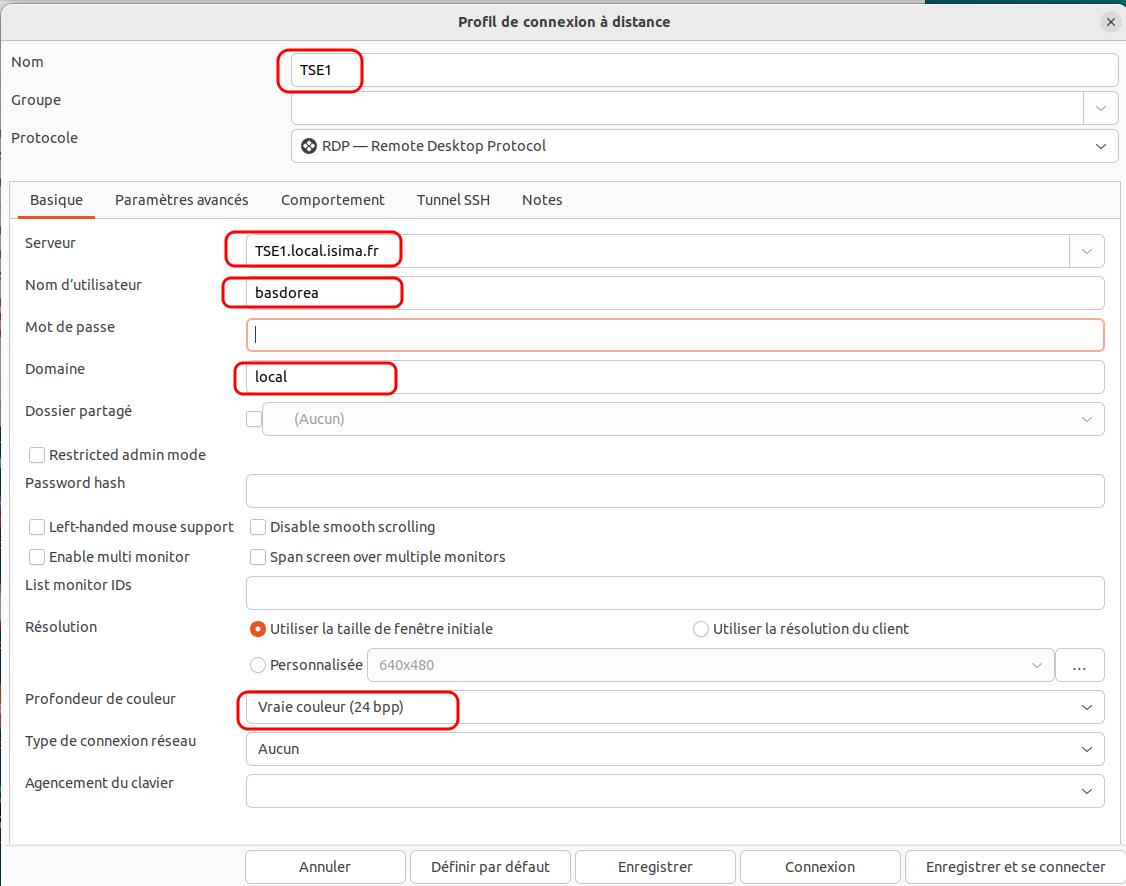
Cliquer sur Enregistrer,
La connexion apparait ensuite dans la liste. Double cliquer pour lancer la connexion.
Connexion d'une machine Linux vers une machine/serveur Linux✯
Créer une nouvelle connexion RDP (onglet en haut à gauche) dans Remmina✯
A partir de l'extérieur, il faut que la connexion VPN soit active pour que la connexion fonctionne !
Remplir les champs :
- Nom pour retrouver votre connexion dans la liste proposée par Remmina
- Serveur pour indiquer le nom du serveur, rajouter le nom de domaine
.local.isima.fr. Pour ADA, par ex. , indiquerada.local.isima.fr. (en cas de souci, vous pouvez essayer l'IP du serveur) - Nom d'utilisateur pour pré-remplir le formulaire d'authentification, username UCA pour un serveur partagé
- domaine , indiquer
local - Profondeur de couleur sous Linux, la paramètrage qui va bien est "GFX RFX (32bpp)"
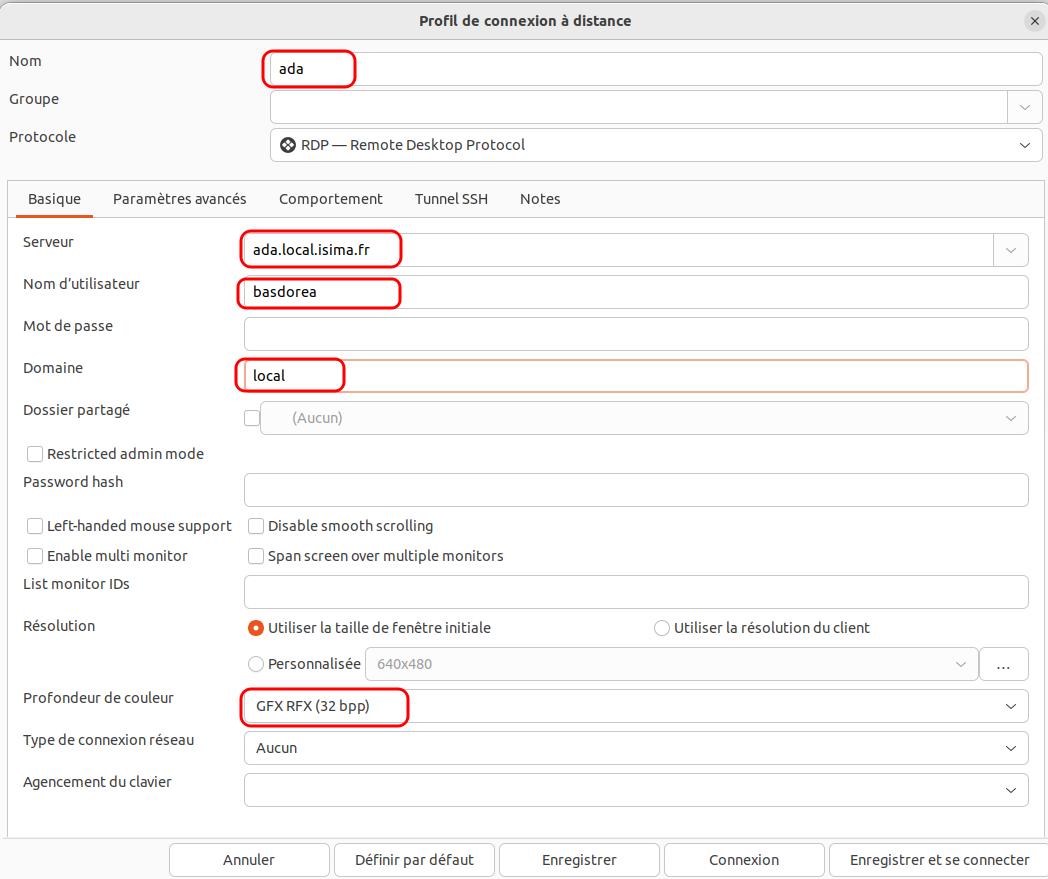
Cliquer sur Enregistrer,
La connexion apparait ensuite dans la liste. Double cliquer pour lancer la connexion.
Sous certains serveurs Linux, le clavier peut passer en Qwerty (pré-enregistrez votre mdp ou réglez la langue FR dans les paramètres)
## Autres paramètrages
Dans la fenêtre Remmina, il y a une autre barre de paramètrage, si la fenêtre ne s'agrandit pas comme il faut, vous pouvez cliquer sur l'onglet indiqué ci-dessous
